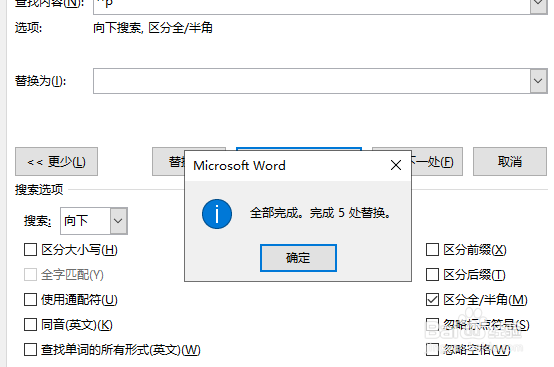1、按“ctrl+A”组合键将文档中的内容全部选中,在“开始”选项卡的“编辑”组中单击“替换”按钮。
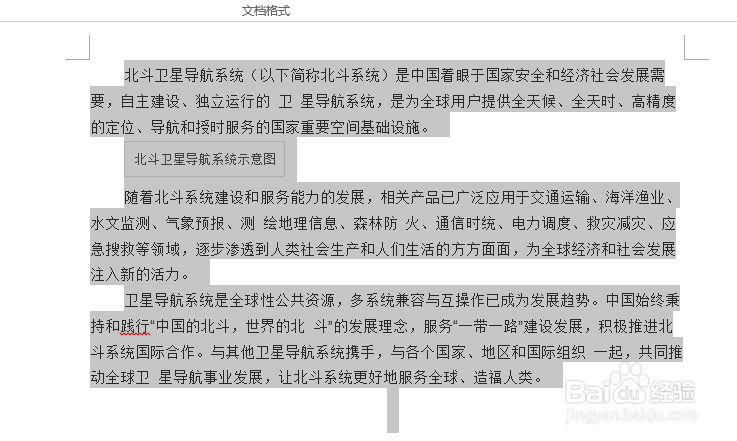
2、打开“查找和替换”对话框,在“替换”选项卡中单击“更多”按钮。

3、单击“特殊格式”下拉列表按钮,在弹出的列表中选择“段落标记”选项。

4、在“查找内容”文本框中输入“^p”,设置“替换为”文本框为空,单击“全部替换”按钮。

5、替换完成后,会弹出图示的提示框,提示用户已经替换完成多少处。

6、单击“确定”按钮返回文档,此时文档中的多余空行全部被替换。
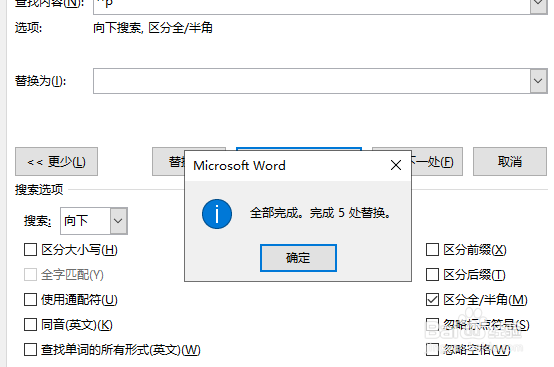
时间:2024-11-13 14:01:34
1、按“ctrl+A”组合键将文档中的内容全部选中,在“开始”选项卡的“编辑”组中单击“替换”按钮。
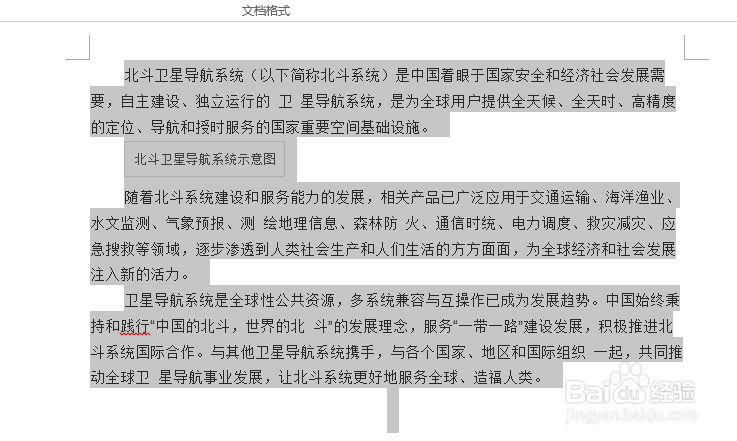
2、打开“查找和替换”对话框,在“替换”选项卡中单击“更多”按钮。

3、单击“特殊格式”下拉列表按钮,在弹出的列表中选择“段落标记”选项。

4、在“查找内容”文本框中输入“^p”,设置“替换为”文本框为空,单击“全部替换”按钮。

5、替换完成后,会弹出图示的提示框,提示用户已经替换完成多少处。

6、单击“确定”按钮返回文档,此时文档中的多余空行全部被替换。